Der folgende Abschnitt beschreibt die Verwaltung von registrierten Public Spot-Benutzern über WEBconfig.
Anmerkung: Sie benötigen das Zugriffsrecht Public-Spot-Assistent (Benutzer verwalten), um Public Spot-Benutzer verwalten zu können.
Anmerkung: Ungespeicherte Änderungen gehen verloren, sobald Sie diesen Assistenten beenden.
- Melden Sie sich auf der Startseite von WEBconfig als Public Spot-Administrator an.
-
Starten Sie den Setup-Assistenten mit einem Klick auf Setup-Wizards > Public-Spot-Benutzer verwalten.
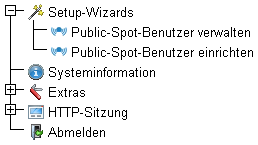
-
Der Public Spot-Assistent startet mit einer Liste der registrierten Public Spot-Benutzer.
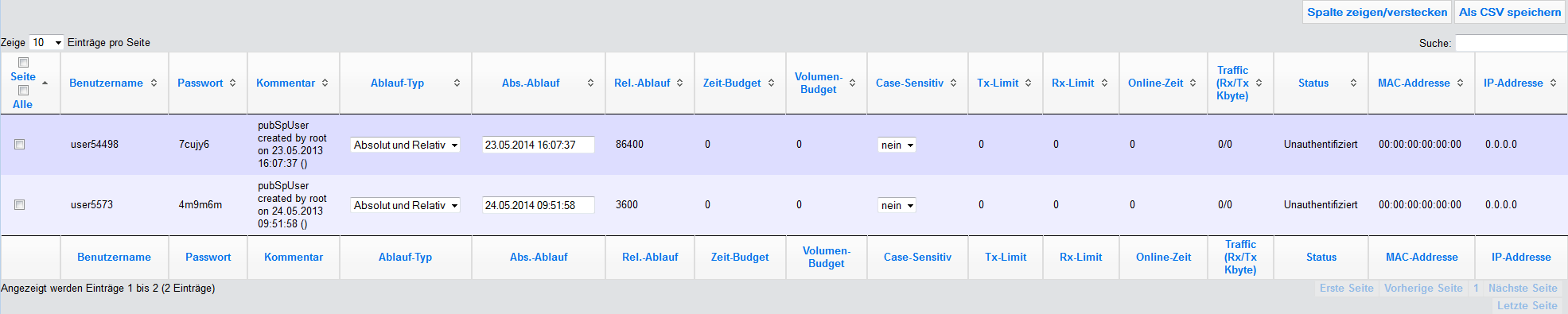
In der Auswahlliste Zeige ... Einträge pro Seite stellen Sie die Anzahl angezeigter Einträge pro Seite ein. Die entsprechenden Seiten rufen Sie über die Seitennavigation rechts unten auf:
- Erste Seite: Zeigt die Seite mit den ersten Einträgen an.
- Vorherige Seite: Wechselt eine Seite zurück.
- Seitennummern (1, 2, 3,...): Wechselt direkt zur gewählten Seite.
- Nächste Seite: Wechselt eine Seite weiter.
- Letzte Seite: Zeigt die Seite mit den letzten Einträgen an.
Über Suche filtern Sie die angezeigten Einträge. Der Filter führt eingegebene Zeichenfolgen sofort aus.
Markierte Einträge exportieren Sie über Als CSV speichern.
Die Tabellenspalten haben folgende Bedeutungen:
- Seite/Alle: In dieser Spalte markieren Sie den Benutzer für die gewünschte Aktion (Drucken, Löschen, Speichern). Um alle Einträge der aktuellen Seite auszuwählen, markieren Sie Seite. Um alle Einträge komplett auszuwählen, markieren Sie Alle.
- Benutzername: Zeigt den manuell oder automatisch vom System vergebenen Benutzernamen an.
- Passwort: Zeigt das manuell oder vom System vergebene Passwort an.
- Kommentar: Beinhaltet sowohl den bei der Registrierung angegebenen Kommentar (in Klammern) sowie Änderungen an den Benutzer-Daten (automatisch vom System dokumentiert).
- Ablauf-Typ: Zeigt an, ob die Gültigkeitsdauer dieses Benutzer-Accounts absolut (fester Zeitpunkt) oder relativ (Zeitspanne ab dem ersten erfolgreichen Login) festgelegt ist.
- Abs.-Ablauf: Wenn der Ablauf-Typ "Absolut" aktiviert ist, endet die Gültigkeit dieses Benutzer-Accounts zu dem in diesem Feld angegebenen Zeitpunkt.
- Rel.-Ablauf: Wenn der Ablauf-Typ "Relativ" aktiviert ist, endet die Gültigkeit dieses Benutzer-Accounts nach der in diesem Feld angegebenen Zeitspanne nach dem ersten erfolgreichen Login des Benutzers.
- Zeit-Budget: Gibt die maximale Nutzungsdauer für diesen Benutzer-Account an. Diese Nutzungsdauer kann der Benutzer bis zum Erreichen einer ggf. definierten relativen oder absoluten Ablaufzeit ausschöpfen.
- Volumen-Budget: Gibt das maximale Datenvolumen für diesen Benutzer-Account an. Dieses Datenvolumen kann der Benutzer bis zum Erreichen einer ggf. definierten relativen oder absoluten Ablaufzeit ausschöpfen.
- Case-Sensitiv: Gibt an, ob die Anmeldeseite die Groß- und Kleinschreibung des jeweiligen Benutzernamen berücksichtigt.
- Tx-Limit: Sofern beim Erstellen des Benutzers ein Bandbreitenprofil vergeben wurde, zeigt dieser Eintrag die maximale Sende-Bandbreite an, die dem Benutzer zur Verfügung steht.
- Rx-Limit: Sofern beim Erstellen des Benutzers ein Bandbreitenprofil vergeben wurde, zeigt dieser Eintrag die maximale Empfangs-Bandbreite an, die dem Benutzer zur Verfügung steht.
- Traffic (Rx/Tx Kbyte): Zeigt die Datenmenge in Kilobyte an, die der betreffende Benutzer bisher empfangen (Rx) bzw. gesendet (Tx) hat.
- Status: Zeigt den Authentifizierungsstatus der einzelnen Benutzer an, also ob der Benutzer derzeit am Public Spot angemeldet ist (Authentifiziert) oder nicht (Unauthentifiziert).
- MAC-Addresse: Zeigt die physikalische Adresse der Netzwerkkarte des Benutzers, mit der Nutzer derzeit verbunden ist.
- IP-Addresse: Zeigt die IPv4-Adresse, die das System dem Benutzer derzeit zugewiesen hat.
Die Schaltflächen am unteren Fensterrand besitzen folgende Funktionen:
- Drucken: Drucken Sie die Vouchers der markierten Benutzer aus.
- Löschen: Löschen Sie die markierten Benutzer.
- Speichern: Speichern Sie die Änderungen.
- Zurück zur Hauptseite: Wechseln Sie zur Hauptseite zurück, wobei alle ungespeicherten Änderungen verloren gehen.
Folgenden Angaben eines Benutzers passen Sie an, indem Sie die Inhalte der entsprechenden Felder ändern:
- Ablauf-Typ
- Abs.-Ablauf
- Case-Sensitiv
- Markieren Sie den zu ändernden Benutzer in der ersten Spalte.
- Ändern Sie die entsprechenden Feldinhalte, und klicken Sie auf Speichern, um diese Änderungen zu übernehmen. Ungespeicherte Änderungen gehen verloren, sobald Sie diesen Assistenten verlassen.
-
Wenn Sie einen Benutzer löschen möchten, markieren Sie den entsprechenden Eintrag in der ersten Spalte, und klicken Sie auf Löschen
Anmerkung: Die Löschung eines Eintrags erfolgt ohne vorherige Rückfrage.